win10 无法上网 win10无法上网的wifi连接问题解决方法
更新时间:2023-10-26 08:58:08作者:jiang
win10 无法上网,在如今的数字化时代,互联网已经成为我们日常生活中不可或缺的一部分,有时候我们可能会遇到一些网络连接问题,比如在使用Windows 10操作系统时无法上网的情况。尤其是当我们无法通过WiFi连接上互联网时,这不仅会给我们的工作和学习带来很大的困扰,还会让我们感到沮丧和无助。幸运的是针对这个问题,我们可以采取一些简单而有效的解决方法,以确保我们能够顺利连接上互联网。下面将为大家介绍一些解决Win10无法上网的WiFi连接问题的方法。
步骤如下:
1.打开网络和共享界面,在右下角wifi图标处右键。
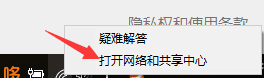
2.点击你的wifi名称,如图。
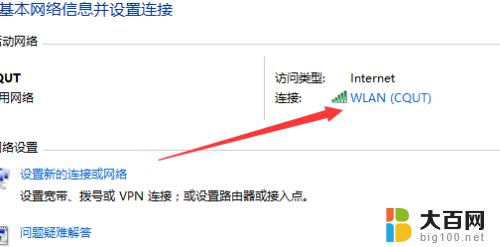
3.点击属性
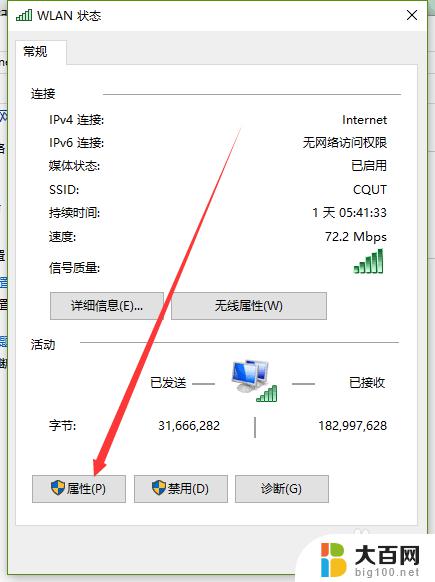
4.选择到IPV4处,点击属性
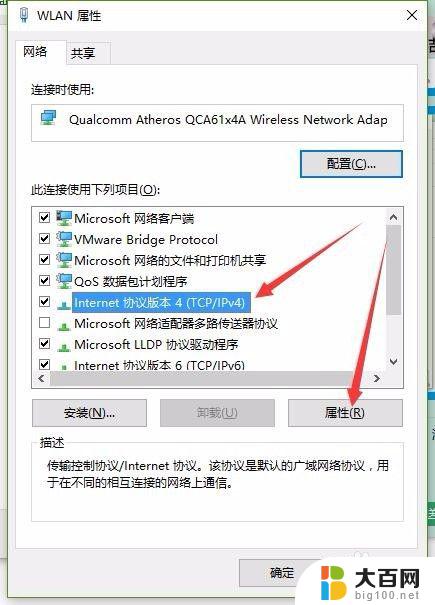
5.如图,把2个箭头所指的改为自动获取。保存退出。试试看看能否连上。
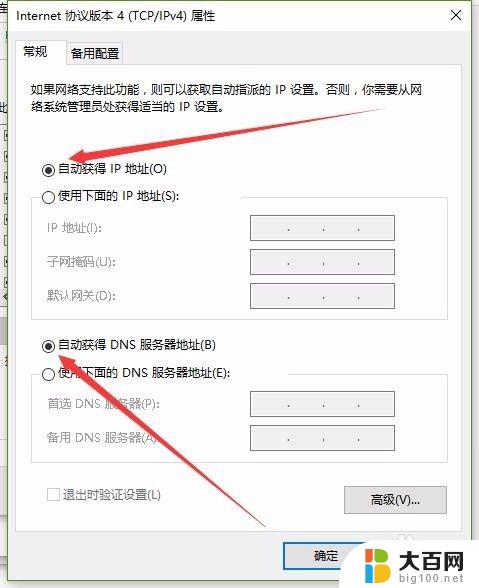
以上是解决win10无法上网的全部内容,如果你遇到这种情况,可以按照小编的步骤进行解决,非常简单快速,一步到位。
win10 无法上网 win10无法上网的wifi连接问题解决方法相关教程
- win10wifi不能上网 win10无法通过wifi上网的问题解决方法
- win10连上网络无法使用 Win10提示已连接但无网络怎么解决
- 访问不了局域网电脑 Win10局域网无法连接解决方法
- win10电脑wifi无法连接到这个网络 Win10提示无法连接到网络的解决办法
- win10电脑连接win7 win7无法访问win10局域网共享解决方法
- win10无法连接到这个网络怎么解决 Win10无法连接到网络的解决办法
- win10显示有网络但是都连不上 Win10提示已连接但无法访问网络解决方案
- win10怎么连不上无线网 win10无法连接无线网络怎么办
- win10此电脑网络 Win10网络已连接但无法使用的解决办法
- win10连接不到网络 win10系统无法连接网络如何解决
- win10c盘分盘教程 windows10如何分区硬盘
- 怎么隐藏win10下面的任务栏 Win10任务栏如何隐藏
- win10系统文件搜索功能用不了 win10文件搜索功能无法打开怎么办
- win10dnf掉帧严重完美解决 win10玩地下城掉帧怎么解决
- windows10ie浏览器卸载 ie浏览器卸载教程
- windows10defender开启 win10怎么设置开机自动进入安全模式
win10系统教程推荐
- 1 windows10ie浏览器卸载 ie浏览器卸载教程
- 2 电脑设置 提升网速 win10 如何调整笔记本电脑的网络设置以提高网速
- 3 电脑屏幕调暗win10 电脑屏幕调亮调暗设置
- 4 window10怎么一键关机 笔记本怎么使用快捷键关机
- 5 win10笔记本怎么进去安全模式 win10开机进入安全模式步骤
- 6 win10系统怎么调竖屏 电脑屏幕怎么翻转
- 7 win10完全关闭安全中心卸载 win10安全中心卸载教程详解
- 8 win10电脑怎么查看磁盘容量 win10查看硬盘容量的快捷方法
- 9 怎么打开win10的更新 win10自动更新开启教程
- 10 win10怎么关闭桌面保护 电脑屏幕保护关闭指南